Comment masquer l’arrière-plan dans MS Paint
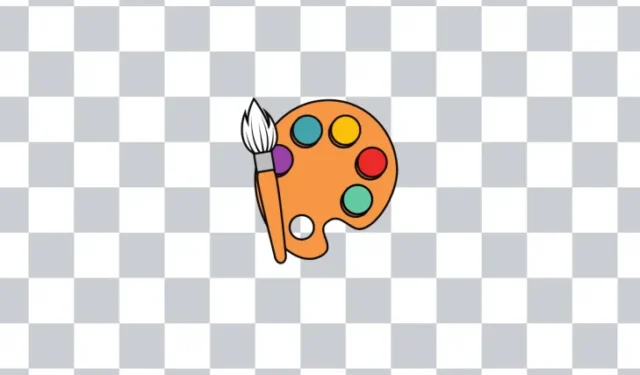
Ce qu’il faut savoir
- MS Paint a une nouvelle vignette d’arrière-plan dans son panneau Calques.
- Utilisez le raccourci
Ctrl+Shift+Hpour rendre la vignette d’arrière-plan transparente ou survolez-la et sélectionnez Masquer/Afficher l’arrière-plan.
En plus de la série de nouvelles fonctionnalités, MS Paint dispose désormais d’une nouvelle vignette d’arrière-plan dans le panneau Calques. Cette nouvelle vignette permet aux utilisateurs de changer la couleur d’arrière-plan ou de la masquer complètement tout en jouant avec les différents calques. Ce bref guide vous montrera comment masquer l’arrière-plan dans MS Paint.
Comment masquer l’arrière-plan dans MS Paint
La fonction de masquage de l’arrière-plan entre en jeu lorsque vous devez rendre l’arrière-plan complètement transparent ou l’afficher/masquer rapidement. Voici comment procéder :
- Ouvrez l’image dont vous souhaitez masquer l’arrière-plan. Cliquez ensuite sur Calques dans la barre d’outils principale.
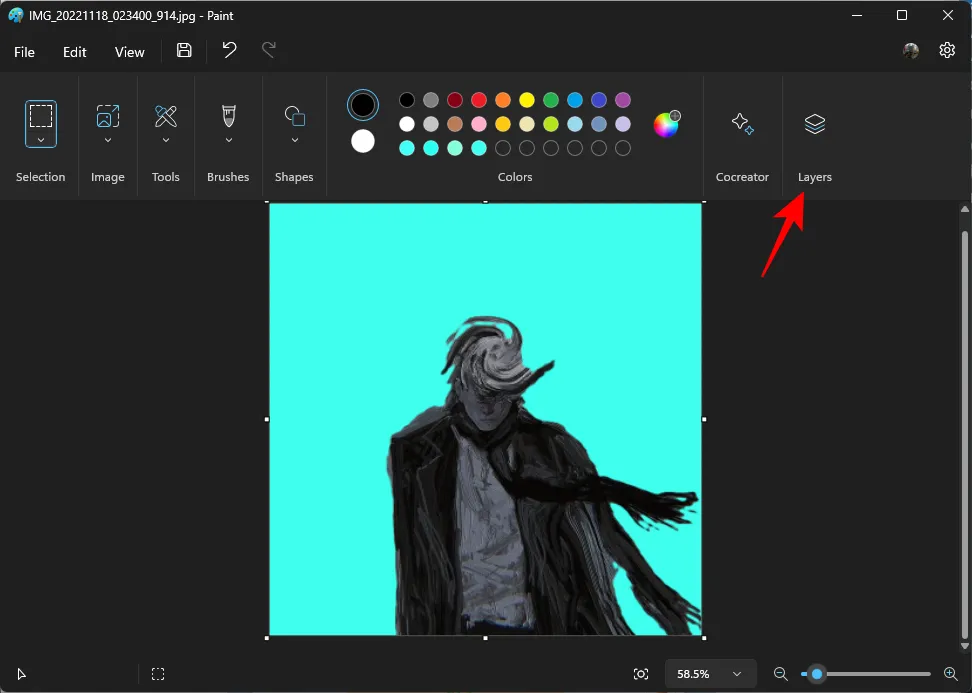
- Dans le panneau des calques, survolez la vignette en bas (la vignette d’arrière-plan) et cliquez sur Masquer l’arrière-plan .
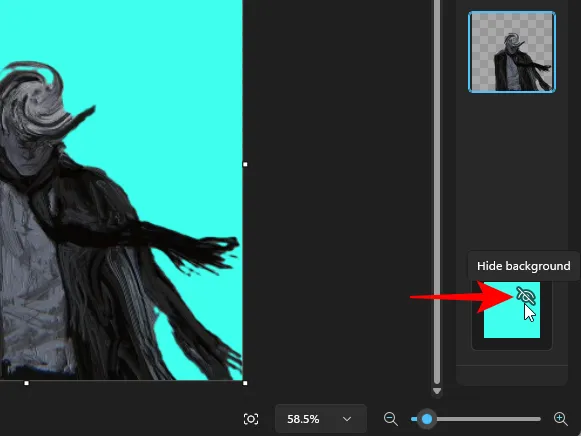
- Vous pouvez également appuyer sur
Ctrl+Shift+H. - Et juste comme ça, l’arrière-plan de l’image sera masqué.
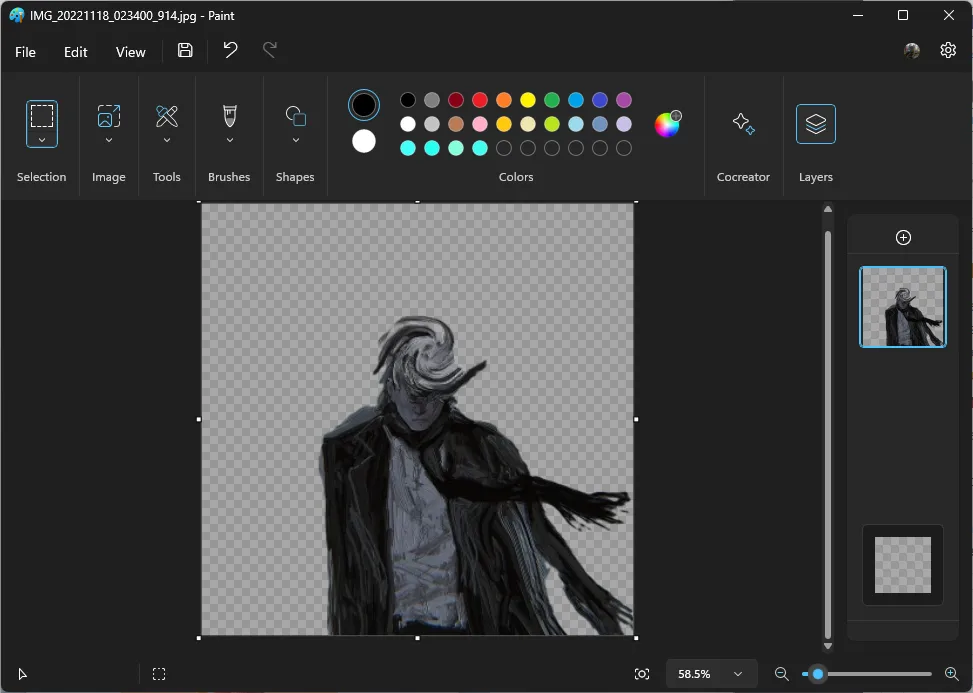
- Pour afficher à nouveau l’arrière-plan, survolez la même vignette et cliquez sur Afficher l’arrière-plan . Ou appuyez
Ctrl+Shift+Hà nouveau.
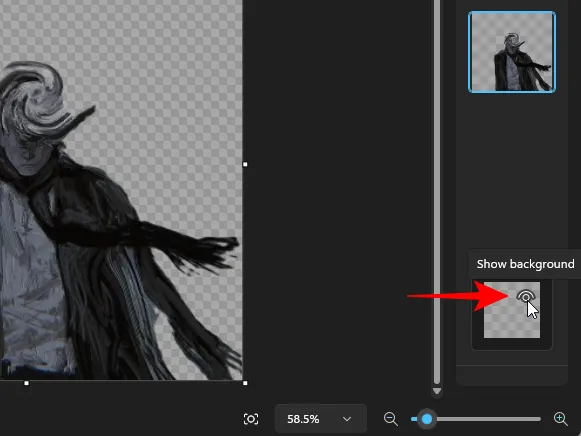
Notez encore une fois que cela ne supprime la vignette du calque d’arrière-plan que si elle a été ajoutée au préalable, ce qui est différent de la suppression de l’arrière-plan d’une image.



Laisser un commentaire